 Alternativet Eksporter til Microsoft Excel-kontekstmenyen i Internet Explorer hjelper deg å eksportere tabelldata på en webside til Microsoft Excel. Hvis alternativet Eksporter til Microsoft Excel av en eller annen grunn ikke blir lagt til etter installering av Microsoft Office, kan du legge det til manuelt.
Alternativet Eksporter til Microsoft Excel-kontekstmenyen i Internet Explorer hjelper deg å eksportere tabelldata på en webside til Microsoft Excel. Hvis alternativet Eksporter til Microsoft Excel av en eller annen grunn ikke blir lagt til etter installering av Microsoft Office, kan du legge det til manuelt.
Legg til "Eksporter til Microsoft Excel" -kommandoen til hurtigmenyen
Start Regedit.exe og naviger til:
HKEY_CURRENT_USER \ Programvare \ Microsoft \ Internet Explorer \ MenuExt
Lag en undernøkkel og navngi den som Eksporter til Microsoft Excel
Dobbeltklikk (standard) og angi verdidataene som følger:
For Excel 2003
res: // C: \ Program Files \ Microsoft Office \ OFFICE11 \ EXCEL.EXE / 3000
For Excel 2007
res: // C: \ Program Files \ Microsoft Office \ OFFICE12 \ EXCEL.EXE / 3000
For Excel 2010
res: // C: \ Program Files \ Microsoft Office \ Office14 \ EXCEL.EXE / 3000
Hvis du bruker 32-bit Office på en 64-bit datamaskin, vil banen være:
res: // C: \ Program Files (x86) \ Microsoft Office \ Office14 \ EXCEL.EXE / 3000
Tips: Du kan sjekke banen til excel.exe ved å høyreklikke på snarveien til Excel i Start-menyen og klikke Egenskaper.
Gå ut av registerredigereren.
REG-filer
For å automatisere innstillingen ovenfor, last ned exporttoexcel.zip og lagre på Desktop. Pakk ut og kjør den aktuelle REG-filen (exporttoexcel07.reg eller exporttoexcel03.reg) for den versjonen av Microsoft Excel som er installert. For å fjerne alternativet, kjør filen undo.reg .
bruk
Åpne Internet Explorer og bla gjennom en webside som inneholder tabelldata. Høyreklikk på dataene og velg Eksporter til Microsoft Excel . Velg en eller flere tabeller ved å klikke på pilene som tilsvarer hver tabell.
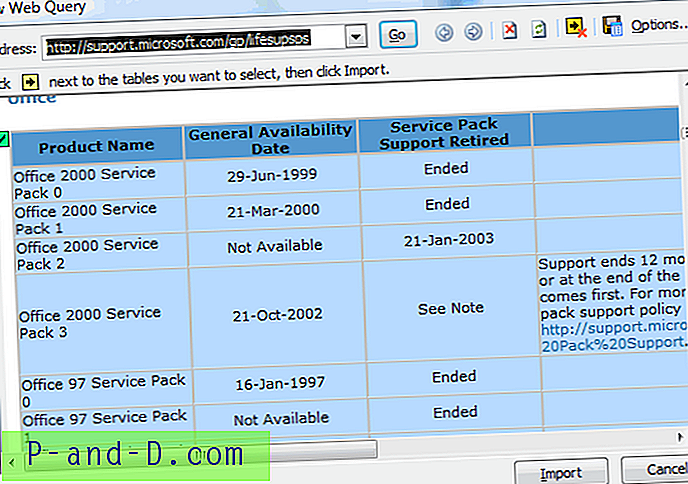
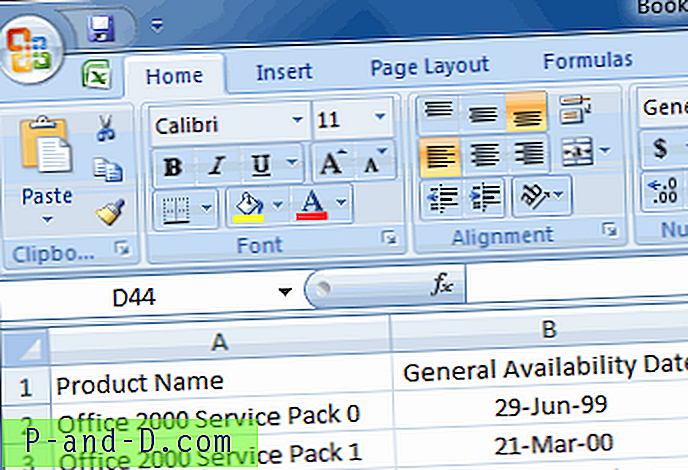
For mer informasjon, se Microsoft Office Online-artikkelen Hente data fra nettet i Excel.





